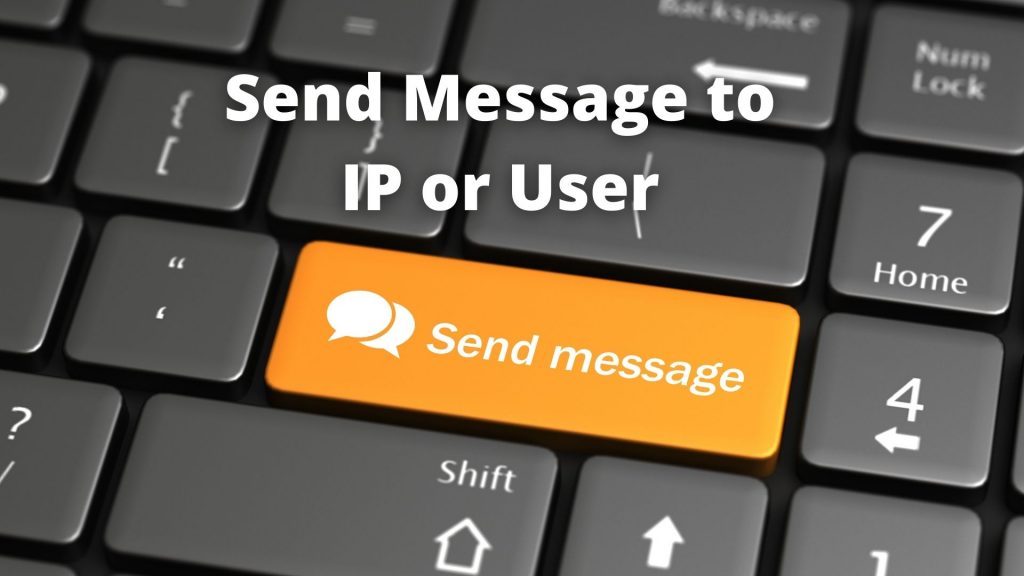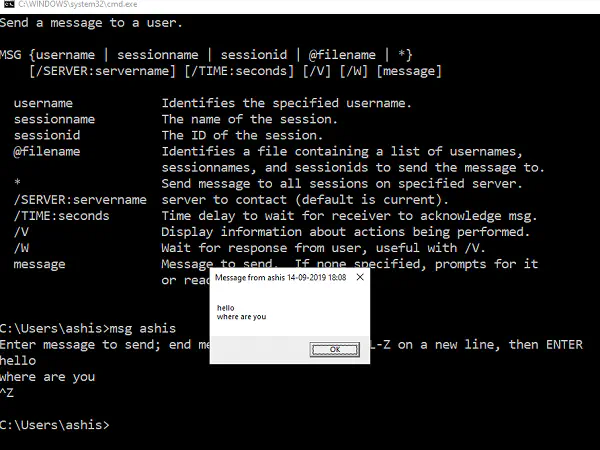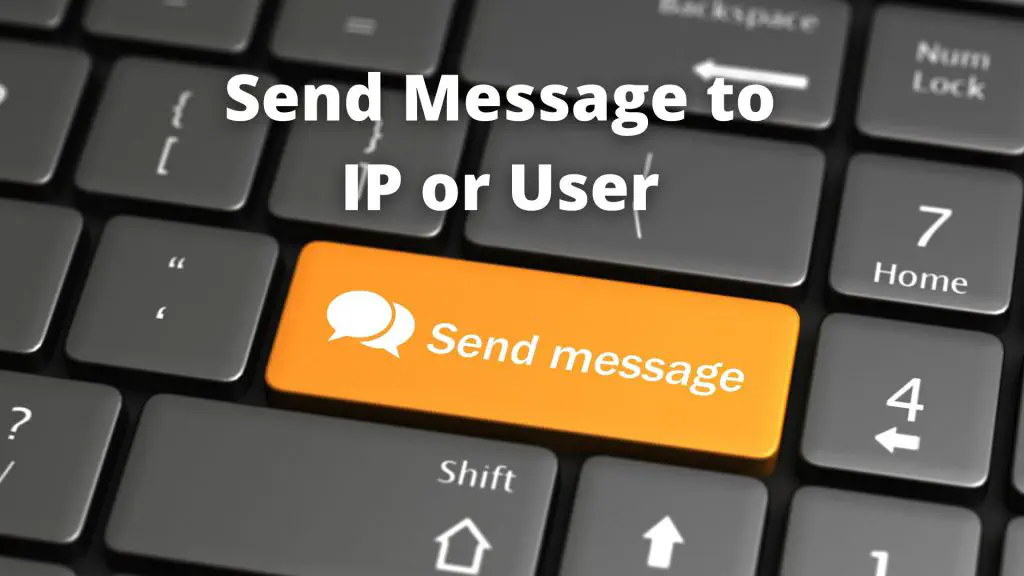- Команда MSG – отправить сообщение пользователю.
- Как отправить сообщение на IP-адрес или пользователю в Windows 11/10
- Синтаксис команды MSG для отправки сообщения IP-адресу или пользователю
- Как отправить сообщение на IP-адрес или компьютер с Windows 11/10 из командной строки
- Как узнать IP-адрес другого компьютера?
- Как отправить несколько строчных сообщений на другой компьютер с Windows?
- Как отправить сообщения на другой компьютер с помощью PowerShell?
- YouTube видео: Как отправить сообщение на IP-адрес или пользователю в Windows 11/10
- Вопросы и ответы по теме: “Как отправить сообщение на IP-адрес или пользователю в Windows 11/10”
- Как прописать IP-адрес в Windows 11?
- Как пробить через IP-адрес?
- Как подключиться к сеансу пользователя?
- Как подключиться к RDP сессии пользователя?
- Как сделать публичный IP-адрес?
- Как настроить IP-адрес на компьютере Windows 10?
- Как отправить какое либо сообщение по WiFi
Команда MSG – отправить сообщение пользователю.
Команда MSG существовала еще в Windows 2000/XP и предназначалась для обмена сообщениями между пользователями вошедшими в систему локально и пользователями терминальных сессий ( подключившихся к удаленному рабочему столу ) . В Windows Vista и более поздних операционных системах семейства Windows команда MSG стала основным стандартным средством обмена сообщениями, поскольку команда net send в данных ОС больше не поддерживается.
Описание параметров командной строки :
пользователь — Имя пользователя.
имя сеанса — Имя сеанса.
ID сеанса — Идентификатор сеанса.
@имя файла — Файл, содержащий список имен пользователей, сеансов или идентификаторов сеансов, которым отправляется сообщение.
* — Отправить сообщение всем сеансам на указанном сервере.
/SERVER:сервер — Сервер (по умолчанию — текущий).
/TIME:секунд — Интервал ожидания подтверждения от получателя.
/V — Отображение информации о выполненных действиях.
/W — Ожидание ответа от пользователя, полезно вместе с /V.
сообщение — Отправляемое сообщение. Если не указано, выдается запрос или принимается ввод из STDIN.
Нынешняя реализация msg.exe прекрасно подходит для обмена сообщениями между сеансами локальных и терминальных пользователей в пределах одной системы, однако, в случаях обмена между разными компьютерами локальной сети, потребуется изменить некоторые настройки безопасности, принятые по умолчанию в операционных системах Windows Vista, 7 и более поздних.
При стандартных настройках, отправка сообщения пользователям удаленных компьютеров не выполняется и сопровождается сообщением:
Ошибка 1722 при получении имен сеанса
Это означает, что на компьютере, где должно приниматься посылаемое сообщение, невозможно получить информацию о вошедших в систему пользователях. Причиной может быть то, что брандмауэр блокирует входящие соединения, недостаточны права пользователя по отношению к удаленной системе, запрет удаленного вызова процедур в параметрах службы сервера терминалов. Как минимум, для обмена сообщениями с использованием команды msg между компьютерами, необходимо иметь учетную запись пользователя, действительную по отношению к удаленной системе и выполнить следующие настройки:
Windows Registry Editor Version 5.00
[HKEY_LOCAL_MACHINE\SYSTEM\CurrentControlSet\Control\Terminal Server]
«AllowRemoteRPC»=dword:00000001
В ОС Windows Vista, Windows 7, 8, 10 ключ реестра AllowRemoteRPC существует, но имеет значение равное 0 , что необходимо исправить. Для применения изменений требуется перезагрузка.
Примеры использования MSG :
msg * /server:Server «Тестовое сообщение » — отправить тестовое сообщение всем пользователям компьютера Server
msg * /server:192.168.0.1 «Тестовое сообщение » — отправить тестовое сообщение всем пользователям компьютера с IP-адресом 192.168.0.1
msg RDP-Tcp#0 /server:TSServer «Тестовое сообщение» — отправить тестовое сообщение пользователю терминальной сессии с именем RDP-Tcp#0 на компьютере TSServer
msg console /server:Windows7 «Тестовое сообщение» — отправить тестовое сообщение текущему локальному пользователю компьютера Windows7
msg console «Тестовое сообщение» — отправка тестового сообщения от пользователя сеанса RDP локальному пользователю. Если эта команда выполняется не пользователем терминальной сессии, то сообщение будет отправлено локальным пользователем самому себе.
Для выполнения команды msg от имени другого пользователя можно воспользоваться утилитой PSExec из пакета PSTools или штатным средством runas.exe
psexec -u otheruser -p otherpass msg * /server:win10 TEST message
runas /user:otheruser «msg * /server:win10 Test message»
Сообщения, отправляемые командой msg локальному пользователю компьютера с операционной системой Windows XP, который отсутствует ( еще не вошел в Windows ) отображаются в окне с приглашением к регистрации в системе и могут быть доступны посторонним.
Как отправить сообщение на IP-адрес или пользователю в Windows 11/10
При наличии компьютеров, соединенных по сети, можно отправить им сообщение без использования какого-либо программного обеспечения. Процесс работает аналогично тому, как данные передаются с одного компьютера на другой. Windows предлагает MSG или инструмент обмена сообщениями , который работает из Командной строки. В этой статье мы рассмотрим, как можно отправить сообщение на IP-адрес или пользователю из командной строки.
Содержание
Синтаксис команды MSG для отправки сообщения IP-адресу или пользователю
MSG /SERVER:servername /TIME:seconds /V /W [message] - имя пользователя Идентифицирует указанное имя пользователя.
- sessionname Имя сессии.
- sessionid Идентификатор сессии.
- @filename Идентифицирует файл, содержащий список имен пользователей,
sessionname и sessionids для отправки сообщения. - * Отправить сообщение всем сессиям на указанном сервере.
- /SERVER:servername сервер для связи (по умолчанию текущий).
- /TIME: seconds Время ожидания подтверждения сообщения получателем.
- /V Отображение информации о выполняемых действиях.
- /W Ожидание ответа от пользователя, полезно при использовании /V.
- сообщение: Сообщение для отправки. Если оно не указано, запрашивает его или считывает из stdin.
Как отправить сообщение на IP-адрес или компьютер с Windows 11/10 из командной строки
Команда MSG поможет вам отправить сообщение определенному пользователю на определенном компьютере. Есливы являетесь администратором, вы можете использовать синтаксис команды, чтобы узнать точное имя пользователя. * Откройте Командную строку с правами администратора. (Введите CMD в поиске и запустите его с правами администратора)
- Убедитесь, что имя пользователя, имя сервера и т.д. находятся при вас.
- Введите MSG или msg * /server:computername message и нажмите клавишу Enter
- Он позволит вам набрать любой номер сообщения, пока вы не нажмете control + z
- Как только вы наберете сообщение, нажмите клавишу Enter, и он отправит сообщение. Сообщение должно быть получено на другой стороне, если службы обмена сообщениями настроены в виде всплывающего окна. Пользователь на другой стороне также может использовать тот же метод для отправки сообщения. Ранее, до Windows 11/10, можно было использовать команду NET для отправки сообщений на определенный IP-адрес, но она была устаревшей.
Как узнать IP-адрес другого компьютера?
- Откройте Windows Terminal, щелкнув правой кнопкой мыши на меню Пуск, а затем щелкнув на нем
- Введите nslookup и доменное имя компьютера
- Это мгновенно покажет IP-адрес.
Как отправить несколько строчных сообщений на другой компьютер с Windows?
- Сначала напишите сообщение в текстовом файле и сохраните его. Не забудьте отметить местоположение.
- Откройте терминал Windows и выполните команду.
type \fullpath\multiplelinemessages.txt | msg * /server:computername Откроется всплывающее окно, и сообщение будет отображаться так, как вы его написали.
Как отправить сообщения на другой компьютер с помощью PowerShell?
Вы можете использовать следующий сценарий:
$name = read-host "Enter computer name " $msg = read-host "Enter your message " Invoke-WmiMethod -Path Win32_Process -Name Create -ArgumentList "msg * $msg" -ComputerName $name Надеюсь, пост было легко выполнить, и теперь вы можете тайно отправить сообщение на компьютеры в вашей сети или отправить сообщение на IP-адреса или Пользователю.
YouTube видео: Как отправить сообщение на IP-адрес или пользователю в Windows 11/10

Вопросы и ответы по теме: “Как отправить сообщение на IP-адрес или пользователю в Windows 11/10”
Как прописать IP-адрес в Windows 11?
В разделе Назначение IP нажмите кнопку Изменить. В разделе Изменить параметры IP выберите параметр Автоматически (DHCP) или Вручную. В разделе Изменить параметры IP выберите параметр Вручную и включите параметр IPv4. Чтобы указать IP—адрес, в полях IP—адрес, Длина префикса подсети и Шлюз введите параметры IP-адресов.
Как пробить через IP-адрес?
Ваш или какой-либо другой точный домашний адрес вычислить по IP невозможно. Это могут сделать только правоохранительные органы, если они обратятся к интернет-провайдеру в случае нарушения вами закона.
Как подключиться к сеансу пользователя?
На вкладке Пользователи правой кнопкой мыши щелкните сеанс пользователя, а затем выберите команду Подключить. На вкладке Сеансы правой кнопкой мыши щелкните сеанс пользователя, а затем выберите команду Подключить .
Как подключиться к RDP сессии пользователя?
Подключиться по RDPПротокол RDP используется для подключения к серверам с ОС Windows. Откройте меню Пуск → Подключение к удаленному рабочему столу. В поле Компьютер введите публичный IP-адрес сервера. Нажмите Подключить.
Как сделать публичный IP-адрес?
Как назначить публичный «плавающий» IP виртуальному серверуДля этого зайдите в раздел Сетевые настройки, подраздел Публичные IP, и нажмите «Выделить IP виртуальному дата-центру». В открывшемся окне нажмите «Выделить IP». Выделенный IP-адрес можно назначить на сервер.
Как настроить IP-адрес на компьютере Windows 10?
Способ 2. Через сетевые подключения1. Нажмите сочетание клавиш Win + R. 2. В поисковую строку введите «ncpa.cpl» и нажмите Ок: 3. Правой кнопкой мыши кликните по нужному сетевому адаптеру. Затем нажмите Свойства: 4. Кликните по пункту IP версии 4 и нажмите Свойства: 5. Выберите пункт Использовать следующий IP—адрес. Заполните поля:
Как отправить какое либо сообщение по WiFi
Я всё понимаю что это незаконно и всё в том духе
Поэтому делаю это с сетью друга(он вкурсе).
Помогите пожалуйто.
Отправить какое либо действие в приложение
Нужно к примеру чтобы программа отправила пакеты в какое либо приложение, по его названию, напишите.
Как отправить сообщение с андройда на пк используя WIFI
Есть сервер на сокетах на пк. (к ПК подлючен роутер ну или ноут тоже есть) может ли данный сервер.
Как сделать какое-либо действие сразу после запуска программы, без нажатия чего-либо
Как сделать какое-либо действие сразу после запуска программы, без нажатия чего-либо?
Условие: Если у кнопки значение «отправить», то вывести какое-либо уведомление.
Добрый день. Есть такой код: <button <script> if (‘.send’.
Сообщение от ivan.-94
но мне нужно в программе ввести мак, ип, имя и сообщение
нажать кнопку и всё.
Добавлено через 3 минуты
Так же мне нужно не для локальный сети
а для WiFi сети
А можно мне, тупому, пояснить какая разница между проводной сетью и вашем случае без проводной (WiFi)? Я никогда не видел разницы, ну кроме того, что там пакеты по проводкам летят, а там, по воздуху, откройте мне глаза?
Сообщение от Matrica
По моему — вполне по теме. Действительно: в чем для вас принципиальное различие между ЛОКАЛЬНОЙ СЕТЬЮ и WiFi ?
Локальная сеть может действовать нормально только с компами у каторых Рабочая группа одинаковая.
а вайфай пофиг.
Рабочая группа для net send не имеет значения, ему нужен только IP и текст сообщения. На принимающем компьютере должна работать служба сообщений.
Вот я недавно программу миничата сделал; дома на WiFi проверял, на работе — в обычной локалке. No problem.
Мне нужно что бы просто отправить сообщение пользователю у каторого нету это проги.
Типо просто кто то сидит в сети и вдруг ему приходит сообщение в какойто форме «Привет».
— если мне вдруг ни с того ни с сего придет такое сообщение — я сразу же запущу проверку своей машины на вирусы.
Сообщение от nick42
— если мне вдруг ни с того ни с сего придет такое сообщение — я сразу же запущу проверку своей машины на вирусы.
Ты непонел мне не нужны никакие вирусыы.
К примеру Витя и Вася подключены к 1-ой WiFi сети Витя написал программу и с помощью которой отправил в каком то виде сообщение Васе по сети, НЕ скидывая Васе на комп никаких программ и прочего ПО.
Сообщение от vxg
Команда NET SEND в Win7 не работает, но работает служба «Отправки сообщений Windows». Рекомендуется использовать аналоги.
Сообщение от The_Immortal
MSG | | | @ | *> [/SERVER:] [/TIME:] [/V] [/W] [] Имя пользователя. Имя сеанса. Идентификатор сеанса. @ Файл, содержащий список имен пользователей, сеансов или идентификаторов сеансов, которым отправляется сообщение. * Отправить сообщение всем сеансам на указанном сервере. /SERVER: Сервер (по умолчанию - текущий). /TIME: Интервал ожидания подтверждения от получателя. /V Отображение информации о выполненных действиях. /W Ожидание ответа от пользователя, полезно вместе с /V. Отправляемое сообщение. Если не указано, выдается запрос или принимается ввод из STDIN.